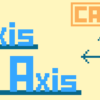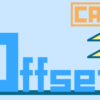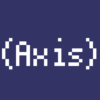【CATIA基本操作】座標系の作成方法
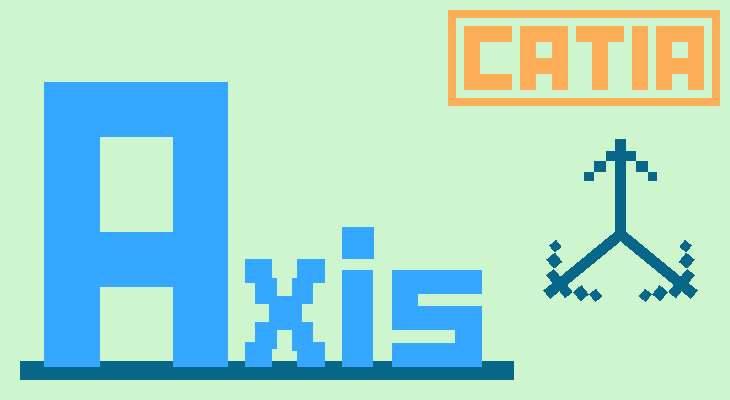
今回はGSD(ジェネレーティブ・シェイプ・デザイン)ワークベンチでの座標系の作成方法を説明していきます。
このページでは以下の内容が学べます。
座標系とは何か
座標系の作成方法
座標系は形状を定義する時などの基準となる重要なものです。
また『座標変換』コマンドと併用し、ボルトやナットなど1つの部品を複数の場所に配置するときなどに使用することも多いです。
本ページの内容をすべて理解する必要はありませんが、自分の思ったとおりの座標系を作成できるようにはしておきましょう。
座標系とは
座標系とは作業スペースとなる3次元空間のX,Y,Z方向を定義しているシステムのことで、作業画面では下の画像のように表示されます。
座標系は原点とすべてが直交関係にあるX,Y,Zの3方向からできています。
その4つの要素がデフォルトである座標系のことを『絶対座標系』といい、CATIAの中で定められているもののため変更することはできません。そのため多くの場合、絶対座標系を基準とし形状作成などの作業が行われます。
CATIAでは絶対座標系とは別に『ローカル座標系』(以下 座標系)を作成することができます。
座標系は絶対座標系のX,Y,Z方向とは別のX,Y,Z方向を定義することができるため、形状作成の新たな基準として利用することができます。
座標系を作成した場合、ツリー上の『座標系』ノードの下か形状セット(もしくはパーツボディー)の中に格納されます。
ツリー上にオレンジ色で表示される座標系は『現行』状態である座標系を意味します。
現行な状態となれる座標系は常に1つだけで、2つ以上が現行状態になることはありません。
現行状態の座標系があると形状作成コマンドで『X,Y,Z成分』だけではなく『X,Y,Z成分(現行)』を選択することが可能になります。
このときX,Y,Z成分は絶対座標系、X,Y,Z成分(現行)は現行状態の座標系の成分となります。
つまり『X成分』を選択した場合は『絶対座標系のX方向』、『X成分(現行)』を選択した場合は『現行状態の座標系のX方向』を選択したことになります。
『右手座標系』と『左手座標系』
座標系には『右手系座標軸』と『左手系座標軸』の2つの種類があります。
『右手系座標軸』はX方向を親指、Y軸を人差し指、Z方向を中指とした時に右手で表現できる座標系のことをいい、画面右上にあるコンパスもこの右手座標系です。『左手系座標軸』も同様の指を使い左手で表現できる座標系のことをいいます。
『右手系座標軸』と『左手系座標軸』の違いはX,Y,Z方向のどれかの正と負の向きが反転する(画像ではX軸)という点と、それに伴い座標系の軸を中心に回転運動をするときの回転向きが反転するという点くらいです。
どちらが正しいということはないですが特に理由がない限りは、どちらかに一方に統一して作成したほうが履歴の管理がしやすいです。
右手系座標軸か左手系座標軸か、現行状態であるかないかで以下のように座標系の線種が変化するため、その座標系がどういう状態なのかが一目で分かるようになっています。
座標系の作成方法
座標系を作成する時には画面上部のメニューバーから『挿入>座標系…』を選択、もしくは画面下端にあるワークベンチーツールの中から『座標系コマンド』をクリックします。
クリックすると『座標系を定義』というウィンドウが立ち上がります。
ここで原点やX、Y、Z方向などを選択することで座標系が作成されます。
座標系を定義するには『座標系タイプ』を選ぶ必要があります。
座標系タイプはウィンドウの一番上の『座標系タイプ:』のプルダウンメニューから選びます。
座標系タイプによってそれぞれ座標系の作り方が異なるので、すべてを理解し自身の意図に沿った座標系を作れるようしておきましょう。
座標系タイプ『標準』
座標系タイプ『標準』は原点と方向を指定して座標系を作成します。
1. 原点を選択する
原点となる点を選択します。
2. 方向を指定する
方向を指定するエレメントをX,Y,Z軸にそれぞれ選択します。
作成される座標系のX,Y,Z方向はこのエレメントによって決まります。
方向エレメントとして直線以外にも、平面や点を選択することができます。
平面の場合はその平面に直交方向、点の場合は原点とその点を結ぶ直線方向となります。
座標系は3つの方向がすべて直交関係にあるため、2軸を選択した時点で3軸目の方向は自動で決まります。そのため3軸すべてを指定すると以下のメッセージが表示されます。表示されるメッセージはエラーではないため、無視して座標系を作成することも可能です。
メッセージにかかれている「コンテキストメニューの[選択なし]を使用してください。」に従う場合、もしくは選択されている方向エレメントを解除したい場合は、方向エレメントを選択する部分で右クリックします。すると以下のようなメニュー(コンテキストメニュー)が表示されます。
その中から『選択なし』をクリックすることで、選択していた方向エレメントを解除し『選択なし』状態に戻すことができます。
また、事前に点や方向エレメントを作成していなくても、このコンテキストメニューの「~を作成」を選ぶことで各エレメントを作成することできます。
ここで『座標…』を選択した場合、下の画像のように座標を入力することができます。
 座標が選択されている場合、『詳細…』をクリックすることでまとめて座標を変更することができます。このとき座標ではなく形状が選択されているものは数値を変更することができないようになっています。(下の画像の場合『原点』)
座標が選択されている場合、『詳細…』をクリックすることでまとめて座標を変更することができます。このとき座標ではなく形状が選択されているものは数値を変更することができないようになっています。(下の画像の場合『原点』)
選択した方向を反転したい場合は、反転したい軸の横にある『反転』にチェックをつけることで向きを反転させることができます。チェックの組み合わせによっては『右手系座標軸』『左手系座標軸』が変更されてしまうため注意しましょう。作成する座標系がどちらかはウィンドウ下に書かれているため作成前に確認をしておきましょう。(下の画像の場合『左手系座標軸』)
3. オプションを確認する
ウィンドウ下で作成する座標系の設定をします。
以下の①~③を確認し、任意でチェックを付けましょう。
①『現行』
チェックをつけると作成する座標系が現行状態となります。
現行状態の座標系がある場合はそちらの現行状態は解除されます。
②『座標系ノードの下』
チェックをつけると座標系はツリーの『座標系ノード』の中に作成されます。
チェックをつけない場合、座標系は『アクティブ状態(作業オブジェクトとして設定されている状態)の形状セットもしくはパーツボディー』の中に作成されます。
③『右手系(左手系)座標軸』
作成される座標系が『右手系座標軸』と『左手系座標軸』のどちらかが表示されます。
変更するには上記でも説明したとおり『反転』にチェックをつける必要があります。
選択した方向が直交関係に無い場合は『非直交』と表示され、この場合は座標系の作成ができません。
4. 座標系の作成
上記の設定した後、『OK』をクリックすることで座標系が作成されます。
座標系タイプ『座標軸の回転』
座標系タイプ『座標軸の回転』は指定した軸を中心に任意の角度回転した座標系を作成します。
1. 原点を選択する
原点となる点を選択します。
2. 回転軸を選択する
回転の軸となるエレメントをX,Y,Z軸のどれか1つに選択します。
どれか1つの軸を選択した時点で他の2つの軸を選択することができなくなります。
任意で『反転』にチェックをつけましょう。
このとき選択している軸以外にチェックをつけても意味はありません。
3. 基準を選択する
基準となる方向エレメントを選択します。
選べるエレメントは上記の座標系タイプ『標準』をご確認ください。
1.で選択した原点と2.で選択した回転軸、ここで選択する方向エレメントから1つの座標系を作成することができます。
回転軸がXの場合、基準の方向エレメントはY軸、回転軸がYの場合、基準の方向エレメントはZ軸、回転軸がZの場合、基準の方向エレメントはX軸として座標系が作成されます。
この座標系が『0deg』状態の座標系となります。
4. 回転角度を入力する
回転する角度を入力します。
2.で選択した回転軸を中心に入力した角度回転した座標系が作成されます。
5. オプションを確認する
ウィンドウ下で作成する座標系の設定をします。
内容は上記の座標系タイプ『標準』と全く同じなのでそちらをご確認ください。
6. 座標系の作成
上記の設定した後、『OK』をクリックすることで座標系が作成されます。
座標系タイプ『オイラー角』
座標系タイプ『オイラー角』はその名のとおりオイラー角から座標系を作成します。
オイラー角とは3つの角度から位置関係を表現する方法の1つのことをいいます。
1. 原点を選択する
原点となる点を選択します。
2. 角度を入力する
角度を上から順に入力していきます。
角度1で入力する角度は絶対座標系のZ軸を回転中心としたときの回転角度です。
角度2で入力する角度は、角度1の回転をさせた後のX軸を回転中心としたときの回転角度です。
角度3で入力する角度は、角度2の回転をさせた後のZ軸を回転中心としたときの回転角度です。
3. オプションを確認する
ウィンドウ下で作成する座標系の設定をします。
内容は上記の座標系タイプ『標準』と全く同じなのでそちらをご確認ください。
4. 座標系の作成
上記の設定した後、『OK』をクリックすることで座標系が作成されます。
まとめ
今回は座標系についての内容でした。
座標系タイプは3つありましたが、座標系タイプ『標準』で選択する前に方向エレメントの角度を変えておいたり、座標系作成後に『回転移動』コマンドを使うなどの方法で他の座標系タイプでの内容を補うことができます。
つまり座標系タイプ『標準』さえしっかり理解しておけば、そこまで問題はないということです。
はじめのうちは座標系タイプ『標準』をしっかりと理解し、さらに高みを目指そうという方や作業の効率化、履歴のきれいさを求める方は座標系タイプ『座標軸の回転』『オイラー角』についても理解していきましょう。